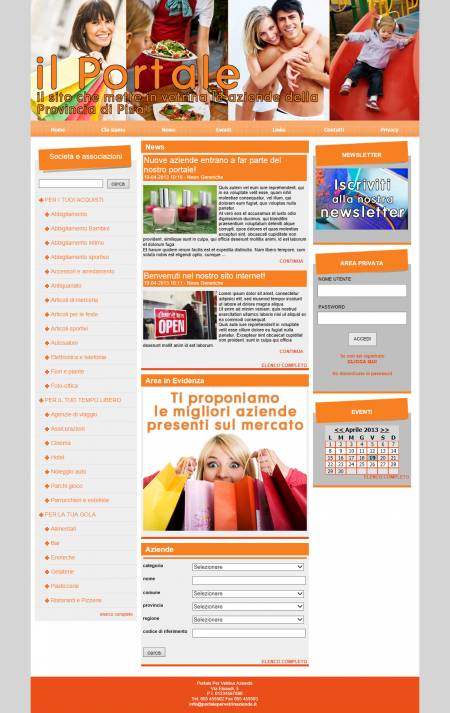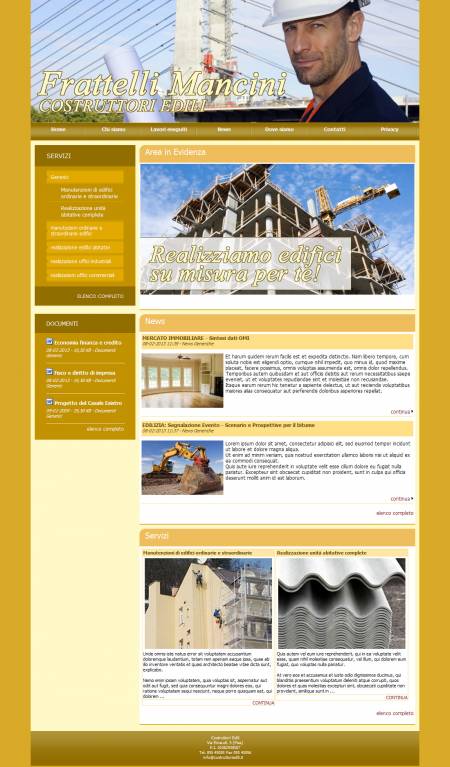Guida per mettere in regola il sito web secondo la normativa GDPR (Privacy)
05-06-2018 10:48 - Novita´ nei Vostri siti vecchi e nuovi
Il GDPR è una nuova legge sul trattamento e protezione dei dati personali che entrerà in vigore il 25 Maggio 2018.
Questo il link del GDPR ufficiale
http://www.garanteprivacy.it/regolamentoue/guida-all-applicazione-del-regolamento-europeo-in-materia-di-protezione-dei-dati-personali
Questo il link del regolamento UE
https://eur-lex.europa.eu/legal-content/IT/TXT/PDF/?uri=CELEX:32016R0679&from=IT
ATTENZIONE, il GDPR non è una legge che riguarda solo chi ha un sito web, ma tutte le aziende, societa´, associazioni e professionisti europei, per il trattamento dei dati personali. Adeguare il sito web è solo una piccola parte del necessario per essere in regola.
PASSI DA SEGUIRE PER METTERE IN REGOLA IL TUO SITO WEB
1. Analizzare il tuo sito web per verificare come vengono raccolti i dati degli utenti.
In particolare devi verificare dove possono essere raccolti i dati sensibili degli utenti (nome, cognome, telefono, indirizzo email, ecc.), se utilizzi:
- form di registrazione;
- form di iscrizione a newsletter;
- form di richiesta informazioni di un singolo oggetto (prodotto, servizio, annuncio immobiliare, ecc.);
- form di richiesta di contatto;
- form di conferma ordine;
- form per l´inserimento di commenti;
- form per l´inserimento di messaggi nel forum;
- form di inserimento annunci;
- in generale tutti i form in cui un utente può inserire dati;
2. Analizzare il tuo sito web per verificare quali servizi di terze parti utilizzi che raccolgono i dati degli utenti.
Ad esempio:
- servizi di statistiche, come Google Analitycs, ShinyStat, ecc.;
- servizi di controllo funzionamento, come Google WebMasterTools, ecc.;
- servizi pubblicitari, come Google AdWords, Google AdSense, The Monitezer, Pixel di Facebook ecc.;
- servizi antispam, come Google ReCaptcha;
- servizi di condivisione su social network, come "Mi piace" di Facebook, condivisione su Facebook, condivisione su Twitter, condivisione su GooglePlus, "+1" di GooglePlus, ecc.;
- servizi vari, come il meteo, GoogleMaps, YouTube, Vimeo, ecc;
- servizi di live chat;
- servizi di pagamento, come ad esempio PayPal, interfacciamento a Banche esterne, Pay with Google, ecc.;
- in generale tutti i servizi esterni incorporati nel sito web.
Puoi decidere se tenere attivi questi servizi sul sito web e includerli nella Privacy Policy e Cookie Policy, oppure eliminarli dal sito web.
ATTENZIONE se il tuo sito web non raccoglie dati tramite form, non ha quindi un archivio dati dei utenti o possibili interessati che richiedono informazioni. Se il tuo sito web non utilizza codici o applicazioni di terze parti, ti confermiamo che il nostro Software non archivia dati sensibili degli utenti. Pertanto puoi dichiarare sul sito che il tuo sito web non archivia dati di utenti, ne´ direttamente ne´ di terze parti e non hai bisogno di proseguire negli adattamenti sotto riportati.
3. Creare il documento Privacy Policy in base all´analisi effettuata nei punti 1 e 2.
Per realizzare i documenti puoi:
- chiedere il supporto di un consulente legale (consigliato se hai casi specifici da regolamentare).
- scrivere il documento di tuo pugno;
- optare per un servizio standardizzato, ad esempio un tool online a pagamento per generare la documentazione è https://www.iubenda.it .
4. Creare il documento Cookie Policy in base all´analisi effettuata nei punti 1 e 2.
Per realizzare i documenti puoi:
- chiedere il supporto di un consulente legale (consigliato se hai casi specifici da regolamentare).
- scrivere il documento di tuo pugno;
- optare per un servizio standardizzato, ad esempio un tool online a pagamento per generare la documentazione è https://www.iubenda.it .
5. Se hai un sito web di e-commerce o fornisci particolari servizi online crea i documenti necessari che informano gli utenti di termini e condizioni di utilizzo e di acquisto del tuo sito web.
Per realizzare i documenti puoi:
- chiedere il supporto di un consulente legale (consigliato se hai casi specifici da regolamentare).
- scrivere il documento di tuo pugno.
6. Pubblica il documento Privacy Policy sul tuo sito web.
Per pubblicare il documento:
- accedi al pannello di gestione del tuo sito web;
- cerca del menu di sinistra la pagina di accettazione dedicata all´informativa sulla privacy.
ATTENZIONE, la pagina è già presente all´interno del pannello di gestione;
- accedi alla pagina di accettazione dedicata all´informativa sulla privacy, cliccando sul pulsante del menu;
- modifica la pagina pubblicando il testo del documento creato;
- verifica la pagina aprendola in anteprima cliccando sull´icona con l´occhietto che trovi in alto a destra della pagina di gestione.
7. Pubblica il documento Cookie Policy sul tuo sito web.
Per pubblicare il documento:
- accedi al pannello di gestione del tuo sito web;
- cerca del menu di sinistra la pagina di accettazione dedicata di accettazione all´informativa sui cookie.
ATTENZIONE, la pagina è già presente all´interno del pannello di gestione;
- accedi alla pagina di accettazione dedicata all´informativa sui cookie, cliccando sul pulsante del menu;
- modifica la pagina pubblicando il testo del documento creato;
- verifica la pagina aprendola in anteprima cliccando sull´icona con l´occhietto che trovi in alto a destra della pagina di gestione.
7.1. Configura il testo del banner della Cookie Policy
Per configurare il testo:
- accedi al pannello di gestione del tuo sito web;
- clicca sull´icona "config. sito" che trovi sul menu in alto;
- clicca su IMPOSTAZIONI GENERALI SITO WEB
- spostati nella sezione di pagina AVVISO DI UTILIZZO COOKIE
- clicca su "gestione banner cookie"
- da qui puoi accedere alla modifica del testo del banner e salvarlo;
- verifica il banner collegandoti al sito web.
8. Se hai un sito web di e-commerce o fornisci particolari servizi online pubblica i documenti sul tuo sito web.
Per pubblicare i documenti:
- accedi al pannello di gestione del tuo sito web;
- cerca del menu di sinistra la pagina di accettazione dedicata al tipo di informativo da inserire.
ATTENZIONE, la pagina di accettazione dedicata potrebbe non essere presente.
Se non è presente per creare una pagina di accettazione dedicata al tipo di informativa da inserire devi:
- cliccare sul pulsate "+ INSERISCI" che si trova in fono al menu di sinistra;
- cliccare sull´icona "accettazione" che trovi sotto a INSERISCI UNA NUOVA PAGINA (icona verde con una A cerchiata color arancione);
- accedi alla pagina dedicata all´informativa, cliccando sul pulsante del menu;
- modifica la pagina pubblicando il testo del relativo documento;
- verifica la pagina aprendola in anteprima cliccando sull´icona con l´occhietto che trovi in alto a destra della pagina di gestione.
9. Inserisci l´accettazione della Privacy Policy in tutti i form presenti sul tuo sito web e rendi obbligatoria la spunta da parte dell´utente.
Elenchiamo sotto alcuni dei form principali in cui devi associare l´accettazione della Privacy Policy.
ATTENZIONE, ricordati di eseguire queste operazioni per tutti i form che utilizzi sul tuo sito web.
Per associare l´accettazione al FORM DI REGISTRAZIONE:
- accedi al pannello di gestione del tuo sito web;
- clicca sul pulsante "area privata" che trovi sul menu di sinistra;
- clicca sull´icona di configurazione (icona con ingranaggio) che trovi sopra alla lista degli utenti;
- clicca su CONFIGURA FORM DELLA REGISTRAZIONE ALL´AREA PRIVATA;
- spostati nella sezione di pagina "ACCETTAZIONI";
- verifica che l´accettazione della Privacy Policy sia associata al form e obbligatoria;
- se non lo fosse clicca sul pulsante "+ INSERISCI";
- ti vengono mostrate tutte le accettazioni disponibili sul tuo sito web, clicca sull´accettazione relativa alla Privacy Policy. In questo modo hai associato l´accettazione della Privacy Policy al form;
- verifica che sia obbligatoria la spunta da parte dell´utente e se non lo fosse rendila obbligatoria;
- verifica la pagina collegandoti al sito web.
Per associare l´accettazione al FORM DI ISCRIZIONE ALLA NEWSLETTER:
- accedi al pannello di gestione del tuo sito web;
- clicca sul pulsante "newsletter" che trovi sul menu di sinistra;
- clicca su CONFIGURA FORM DI ISCRIZIONE ALLE LISTE ;
- spostati nella sezione di pagina "ACCETTAZIONI";
- verifica che l´accettazione della Privacy Policy sia associata al form e obbligatoria;
- se non lo fosse clicca sul pulsante "+ INSERISCI";
- ti vengono mostrate tutte le accettazioni disponibili sul tuo sito web, clicca sull´accettazione relativa alla Privacy Policy. In questo modo hai associato l´accettazione della Privacy Policy al form;
- verifica che sia obbligatoria la spunta da parte dell´utente e se non lo fosse rendila obbligatoria;
- verifica la pagina collegandoti al sito web.
Per associare l´accettazione a un FORM DI RICHIESTA DI CONTATTO:
- accedi al pannello di gestione del tuo sito web;
- clicca sull´icona "form info" che trovi sul menu in alto;
Ripeti le seguenti operazione per ogni form della lista.
- accedi alla scheda del form;
- spostati nella sezione di pagina "ACCETTAZIONI";
- verifica che l´accettazione della Privacy Policy sia associata al form e obbligatoria;
- se non lo fosse clicca sul pulsante "+ INSERISCI";
- ti vengono mostrate tutte le accettazioni disponibili sul tuo sito web, clicca sull´accettazione relativa alla Privacy Policy. In questo modo hai associato l´accettazione della Privacy Policy al form;
- verifica che sia obbligatoria la spunta da parte dell´utente e se non lo fosse rendila obbligatoria;
- verifica la pagina collegandoti al sito web.
10. Se hai un sito web di e-commerce o fornisci particolari servizi online inserisci le relative accettazioni in tutti i form del tuo sito web in cui sono necessarie e rendi obbligatoria la spunta da parte dell´utente.
Per esempio, per associare l´accettazione delle condizioni di acquisto al FORM DI CONFERMA ORDINE:
- accedi al pannello di gestione del tuo sito web;
- clicca sul pulsante "carrello ordini" che trovi sul menu di sinistra;
- clicca sull´icona di configurazione (icona con ingranaggio) che trovi sopra alla lista degli ordini;
- clicca su RIEPILOGO ORDINE;
- spostati nella sezione di pagina "ACCETTAZIONI";
- verifica che l´accettazione delle condizioni di acquisto sia associata al form e obbligatoria;
- se non lo fosse clicca sul pulsante "+ INSERISCI";
- ti vengono mostrate tutte le accettazioni disponibili sul tuo sito web, clicca sull´accettazione delle condizioni di acquisto. In questo modo hai associato l´accettazione delle condizioni di acquisto al form di conferma ordine;
- verifica che sia obbligatoria la spunta da parte dell´utente e se non lo fosse rendila obbligatoria;
- verifica la pagina collegandoti al sito web.
11. Inserisci il link alle pagine di accettazione in tutte le pagine del tuo sito web.
Ti consigliamo di inserire i link in un box generico all´interno del piede, per farlo:
- accedi al pannello di gestione del tuo sito web;
- clicca sull´icona "struttura" che trovi sul menu alto;
- clicca su STRUTTURA GENERICA DI TUTTE LE PAGINE;
- spostati nella ZONA PIEDE della pagina;
- clicca sul pulsante "+ INSERISCI" relativo alla ZONA PIEDE;
- ti vengono mostrati tutti i box disponibili, clicca sull´icona "generico" sotto a INSERISCI UN BOX AGGIUNTIVO;
- una volta aggiunto il box generico clicca sull´icona modifica che trovi alla base destra del box appena creato;
- adesso sei nella gestione del singolo box e da qui puoi aggiungere i link alle pagine delle accettazioni;
- verifica il piede collegandoti al sito web.
ATTENZIONE, se hai strutture specifiche per specifiche pagine del tuo sito web, che prevedono un piede specifico devi ripetere questa operazione per tutte le strutture.
Fonte: La Direzione
Questo il link del GDPR ufficiale
http://www.garanteprivacy.it/regolamentoue/guida-all-applicazione-del-regolamento-europeo-in-materia-di-protezione-dei-dati-personali
Questo il link del regolamento UE
https://eur-lex.europa.eu/legal-content/IT/TXT/PDF/?uri=CELEX:32016R0679&from=IT
ATTENZIONE, il GDPR non è una legge che riguarda solo chi ha un sito web, ma tutte le aziende, societa´, associazioni e professionisti europei, per il trattamento dei dati personali. Adeguare il sito web è solo una piccola parte del necessario per essere in regola.
PASSI DA SEGUIRE PER METTERE IN REGOLA IL TUO SITO WEB
1. Analizzare il tuo sito web per verificare come vengono raccolti i dati degli utenti.
In particolare devi verificare dove possono essere raccolti i dati sensibili degli utenti (nome, cognome, telefono, indirizzo email, ecc.), se utilizzi:
- form di registrazione;
- form di iscrizione a newsletter;
- form di richiesta informazioni di un singolo oggetto (prodotto, servizio, annuncio immobiliare, ecc.);
- form di richiesta di contatto;
- form di conferma ordine;
- form per l´inserimento di commenti;
- form per l´inserimento di messaggi nel forum;
- form di inserimento annunci;
- in generale tutti i form in cui un utente può inserire dati;
2. Analizzare il tuo sito web per verificare quali servizi di terze parti utilizzi che raccolgono i dati degli utenti.
Ad esempio:
- servizi di statistiche, come Google Analitycs, ShinyStat, ecc.;
- servizi di controllo funzionamento, come Google WebMasterTools, ecc.;
- servizi pubblicitari, come Google AdWords, Google AdSense, The Monitezer, Pixel di Facebook ecc.;
- servizi antispam, come Google ReCaptcha;
- servizi di condivisione su social network, come "Mi piace" di Facebook, condivisione su Facebook, condivisione su Twitter, condivisione su GooglePlus, "+1" di GooglePlus, ecc.;
- servizi vari, come il meteo, GoogleMaps, YouTube, Vimeo, ecc;
- servizi di live chat;
- servizi di pagamento, come ad esempio PayPal, interfacciamento a Banche esterne, Pay with Google, ecc.;
- in generale tutti i servizi esterni incorporati nel sito web.
Puoi decidere se tenere attivi questi servizi sul sito web e includerli nella Privacy Policy e Cookie Policy, oppure eliminarli dal sito web.
ATTENZIONE se il tuo sito web non raccoglie dati tramite form, non ha quindi un archivio dati dei utenti o possibili interessati che richiedono informazioni. Se il tuo sito web non utilizza codici o applicazioni di terze parti, ti confermiamo che il nostro Software non archivia dati sensibili degli utenti. Pertanto puoi dichiarare sul sito che il tuo sito web non archivia dati di utenti, ne´ direttamente ne´ di terze parti e non hai bisogno di proseguire negli adattamenti sotto riportati.
3. Creare il documento Privacy Policy in base all´analisi effettuata nei punti 1 e 2.
Per realizzare i documenti puoi:
- chiedere il supporto di un consulente legale (consigliato se hai casi specifici da regolamentare).
- scrivere il documento di tuo pugno;
- optare per un servizio standardizzato, ad esempio un tool online a pagamento per generare la documentazione è https://www.iubenda.it .
4. Creare il documento Cookie Policy in base all´analisi effettuata nei punti 1 e 2.
Per realizzare i documenti puoi:
- chiedere il supporto di un consulente legale (consigliato se hai casi specifici da regolamentare).
- scrivere il documento di tuo pugno;
- optare per un servizio standardizzato, ad esempio un tool online a pagamento per generare la documentazione è https://www.iubenda.it .
5. Se hai un sito web di e-commerce o fornisci particolari servizi online crea i documenti necessari che informano gli utenti di termini e condizioni di utilizzo e di acquisto del tuo sito web.
Per realizzare i documenti puoi:
- chiedere il supporto di un consulente legale (consigliato se hai casi specifici da regolamentare).
- scrivere il documento di tuo pugno.
6. Pubblica il documento Privacy Policy sul tuo sito web.
Per pubblicare il documento:
- accedi al pannello di gestione del tuo sito web;
- cerca del menu di sinistra la pagina di accettazione dedicata all´informativa sulla privacy.
ATTENZIONE, la pagina è già presente all´interno del pannello di gestione;
- accedi alla pagina di accettazione dedicata all´informativa sulla privacy, cliccando sul pulsante del menu;
- modifica la pagina pubblicando il testo del documento creato;
- verifica la pagina aprendola in anteprima cliccando sull´icona con l´occhietto che trovi in alto a destra della pagina di gestione.
7. Pubblica il documento Cookie Policy sul tuo sito web.
Per pubblicare il documento:
- accedi al pannello di gestione del tuo sito web;
- cerca del menu di sinistra la pagina di accettazione dedicata di accettazione all´informativa sui cookie.
ATTENZIONE, la pagina è già presente all´interno del pannello di gestione;
- accedi alla pagina di accettazione dedicata all´informativa sui cookie, cliccando sul pulsante del menu;
- modifica la pagina pubblicando il testo del documento creato;
- verifica la pagina aprendola in anteprima cliccando sull´icona con l´occhietto che trovi in alto a destra della pagina di gestione.
7.1. Configura il testo del banner della Cookie Policy
Per configurare il testo:
- accedi al pannello di gestione del tuo sito web;
- clicca sull´icona "config. sito" che trovi sul menu in alto;
- clicca su IMPOSTAZIONI GENERALI SITO WEB
- spostati nella sezione di pagina AVVISO DI UTILIZZO COOKIE
- clicca su "gestione banner cookie"
- da qui puoi accedere alla modifica del testo del banner e salvarlo;
- verifica il banner collegandoti al sito web.
8. Se hai un sito web di e-commerce o fornisci particolari servizi online pubblica i documenti sul tuo sito web.
Per pubblicare i documenti:
- accedi al pannello di gestione del tuo sito web;
- cerca del menu di sinistra la pagina di accettazione dedicata al tipo di informativo da inserire.
ATTENZIONE, la pagina di accettazione dedicata potrebbe non essere presente.
Se non è presente per creare una pagina di accettazione dedicata al tipo di informativa da inserire devi:
- cliccare sul pulsate "+ INSERISCI" che si trova in fono al menu di sinistra;
- cliccare sull´icona "accettazione" che trovi sotto a INSERISCI UNA NUOVA PAGINA (icona verde con una A cerchiata color arancione);
- accedi alla pagina dedicata all´informativa, cliccando sul pulsante del menu;
- modifica la pagina pubblicando il testo del relativo documento;
- verifica la pagina aprendola in anteprima cliccando sull´icona con l´occhietto che trovi in alto a destra della pagina di gestione.
9. Inserisci l´accettazione della Privacy Policy in tutti i form presenti sul tuo sito web e rendi obbligatoria la spunta da parte dell´utente.
Elenchiamo sotto alcuni dei form principali in cui devi associare l´accettazione della Privacy Policy.
ATTENZIONE, ricordati di eseguire queste operazioni per tutti i form che utilizzi sul tuo sito web.
Per associare l´accettazione al FORM DI REGISTRAZIONE:
- accedi al pannello di gestione del tuo sito web;
- clicca sul pulsante "area privata" che trovi sul menu di sinistra;
- clicca sull´icona di configurazione (icona con ingranaggio) che trovi sopra alla lista degli utenti;
- clicca su CONFIGURA FORM DELLA REGISTRAZIONE ALL´AREA PRIVATA;
- spostati nella sezione di pagina "ACCETTAZIONI";
- verifica che l´accettazione della Privacy Policy sia associata al form e obbligatoria;
- se non lo fosse clicca sul pulsante "+ INSERISCI";
- ti vengono mostrate tutte le accettazioni disponibili sul tuo sito web, clicca sull´accettazione relativa alla Privacy Policy. In questo modo hai associato l´accettazione della Privacy Policy al form;
- verifica che sia obbligatoria la spunta da parte dell´utente e se non lo fosse rendila obbligatoria;
- verifica la pagina collegandoti al sito web.
Per associare l´accettazione al FORM DI ISCRIZIONE ALLA NEWSLETTER:
- accedi al pannello di gestione del tuo sito web;
- clicca sul pulsante "newsletter" che trovi sul menu di sinistra;
- clicca su CONFIGURA FORM DI ISCRIZIONE ALLE LISTE ;
- spostati nella sezione di pagina "ACCETTAZIONI";
- verifica che l´accettazione della Privacy Policy sia associata al form e obbligatoria;
- se non lo fosse clicca sul pulsante "+ INSERISCI";
- ti vengono mostrate tutte le accettazioni disponibili sul tuo sito web, clicca sull´accettazione relativa alla Privacy Policy. In questo modo hai associato l´accettazione della Privacy Policy al form;
- verifica che sia obbligatoria la spunta da parte dell´utente e se non lo fosse rendila obbligatoria;
- verifica la pagina collegandoti al sito web.
Per associare l´accettazione a un FORM DI RICHIESTA DI CONTATTO:
- accedi al pannello di gestione del tuo sito web;
- clicca sull´icona "form info" che trovi sul menu in alto;
Ripeti le seguenti operazione per ogni form della lista.
- accedi alla scheda del form;
- spostati nella sezione di pagina "ACCETTAZIONI";
- verifica che l´accettazione della Privacy Policy sia associata al form e obbligatoria;
- se non lo fosse clicca sul pulsante "+ INSERISCI";
- ti vengono mostrate tutte le accettazioni disponibili sul tuo sito web, clicca sull´accettazione relativa alla Privacy Policy. In questo modo hai associato l´accettazione della Privacy Policy al form;
- verifica che sia obbligatoria la spunta da parte dell´utente e se non lo fosse rendila obbligatoria;
- verifica la pagina collegandoti al sito web.
10. Se hai un sito web di e-commerce o fornisci particolari servizi online inserisci le relative accettazioni in tutti i form del tuo sito web in cui sono necessarie e rendi obbligatoria la spunta da parte dell´utente.
Per esempio, per associare l´accettazione delle condizioni di acquisto al FORM DI CONFERMA ORDINE:
- accedi al pannello di gestione del tuo sito web;
- clicca sul pulsante "carrello ordini" che trovi sul menu di sinistra;
- clicca sull´icona di configurazione (icona con ingranaggio) che trovi sopra alla lista degli ordini;
- clicca su RIEPILOGO ORDINE;
- spostati nella sezione di pagina "ACCETTAZIONI";
- verifica che l´accettazione delle condizioni di acquisto sia associata al form e obbligatoria;
- se non lo fosse clicca sul pulsante "+ INSERISCI";
- ti vengono mostrate tutte le accettazioni disponibili sul tuo sito web, clicca sull´accettazione delle condizioni di acquisto. In questo modo hai associato l´accettazione delle condizioni di acquisto al form di conferma ordine;
- verifica che sia obbligatoria la spunta da parte dell´utente e se non lo fosse rendila obbligatoria;
- verifica la pagina collegandoti al sito web.
11. Inserisci il link alle pagine di accettazione in tutte le pagine del tuo sito web.
Ti consigliamo di inserire i link in un box generico all´interno del piede, per farlo:
- accedi al pannello di gestione del tuo sito web;
- clicca sull´icona "struttura" che trovi sul menu alto;
- clicca su STRUTTURA GENERICA DI TUTTE LE PAGINE;
- spostati nella ZONA PIEDE della pagina;
- clicca sul pulsante "+ INSERISCI" relativo alla ZONA PIEDE;
- ti vengono mostrati tutti i box disponibili, clicca sull´icona "generico" sotto a INSERISCI UN BOX AGGIUNTIVO;
- una volta aggiunto il box generico clicca sull´icona modifica che trovi alla base destra del box appena creato;
- adesso sei nella gestione del singolo box e da qui puoi aggiungere i link alle pagine delle accettazioni;
- verifica il piede collegandoti al sito web.
ATTENZIONE, se hai strutture specifiche per specifiche pagine del tuo sito web, che prevedono un piede specifico devi ripetere questa operazione per tutte le strutture.
Fonte: La Direzione
[ ]
]
 ]
]